![[FIXAT] RPC-servern är inte tillgänglig 0x800706ba [FIXAT] RPC-servern är inte tillgänglig 0x800706ba](https://img2.luckytemplates.com/resources1/images2/image-5240-0408150517402.png)
RPC-servern är inte tillgänglig 0x800706ba är ett fel som visas när en användare kör PowerShell-skripten med WMI-begäran.
Det här felet 0x800706ba indikerar att RPC (remote procedure call) inte är tillgängligt i ditt Windows-operativsystem på grund av problem med nätverksanslutning, DNS-problem eller någon säkerhetsapplikation från tredje part.
RPC-servern är inte tillgänglig fel 0x800706ba kan vara irriterande eftersom det hindrar användarna från att ansluta sin enhet till servern och försena sina uppgifter.
Om du är bland de Windows-användare som stöter på servern är otillgänglig 0x800706ba fel, fortsätt sedan att läsa den här artikeln.
Här får du de kompletta lösningarna för att felsöka detta fel samt annan information om fel 0x800706ba.
Vad betyder RPC-server otillgänglig?
RPC -servern är inte tillgänglig fel 0x800706ba betyder att Windows-datorn har ett problem när den kommunicerar med andra enheter via nätverket som du använder.
Hur fixar jag att RPC-servern inte är tillgänglig?
För att övervinna RPC-servern är inte tillgänglig 0x800706ba felmeddelande, måste du utföra de nedan nämnda lösningarna som hjälper dig att lösa detta fel.
Lösning 1: Kontrollera din nätverksanslutning
Ibland på grund av avbrott i nätverksanslutningen finns det chanser att RPC-servern är otillgänglig felmeddelande att visas.
För att lösa detta fel, se därför till att din nätverksanslutning är korrekt ansluten, fungerar och konfigurerad. Följ stegen för att göra det:
- Tryck på tangenterna Windows + R
- Skriv ncpa. cpl och klicka på OK
![[FIXAT] RPC-servern är inte tillgänglig 0x800706ba [FIXAT] RPC-servern är inte tillgänglig 0x800706ba](https://img2.luckytemplates.com/resources1/images2/image-5688-0408173047597.png)
- Fönstret Nätverksanslutningar öppnas.
- Högerklicka på nätverksanslutningen som för närvarande används och klicka på Egenskaper .
- Aktivera " Internetprotokoll " och " Fil- och skrivardelning för Microsoft Networks ."
![[FIXAT] RPC-servern är inte tillgänglig 0x800706ba [FIXAT] RPC-servern är inte tillgänglig 0x800706ba](https://img2.luckytemplates.com/resources1/images2/image-7486-0408150518675.png)
Om någon av ovanstående artiklar saknas i egenskaperna för den lokala anslutningen, måste du installera om dem.
När du har kontrollerat din nätverksanslutning och aktiverat objekten, försök att ansluta till servern och om felet 0x800706ba rpc-servern är otillgänglig visas eller inte.
Lösning 2: Kontrollera RPC-tjänsterna
Felaktig funktion av RPC-tjänsterna på den anslutna datorn kan orsaka att rpc är otillgänglig fel 0x800706ba .
Det rekommenderas dock att kontrollera RPC-tjänsterna och se till att den fungerar korrekt.
Nedan följer stegen för att kontrollera tjänsterna:
- Tryck på Windows + R- tangenten
- Typ tjänster. msc och klicka sedan på OK
![[FIXAT] RPC-servern är inte tillgänglig 0x800706ba [FIXAT] RPC-servern är inte tillgänglig 0x800706ba](https://img2.luckytemplates.com/resources1/images2/image-1657-0408150518890.png)
- När fönstret Tjänster öppnas hittar du följande objekt:
DCOM Server Process Launcher
Remote Procedure Call (RPC)
RPC Endpoint Mapper
![[FIXAT] RPC-servern är inte tillgänglig 0x800706ba [FIXAT] RPC-servern är inte tillgänglig 0x800706ba](https://img2.luckytemplates.com/resources1/images2/image-2693-0408150519303.png)
![[FIXAT] RPC-servern är inte tillgänglig 0x800706ba [FIXAT] RPC-servern är inte tillgänglig 0x800706ba](https://img2.luckytemplates.com/resources1/images2/image-6763-0408150519519.png)
- Se till att objekten ovan fungerar korrekt och är inställda på Automatisk .
- Om någon av ovanstående tjänster inte fungerar, dubbelklicka sedan på den specifika tjänsten och välj dens egenskaper
- Klicka på starttypen och ställ in den på Automatisk
![[FIXAT] RPC-servern är inte tillgänglig 0x800706ba [FIXAT] RPC-servern är inte tillgänglig 0x800706ba](https://img2.luckytemplates.com/resources1/images2/image-1452-0408150519947.png)
- Kontrollera nu också de relaterade tjänsterna om de körs korrekt som Windows Management Instrumentation och TCP/IP NetBIOS Helper
På så sätt kan du kontrollera att alla tjänster som krävs för RPC fungerar korrekt. Problemet med RPC är otillgängligt kommer att lösas av denna lösning.
Lösning 3: Kontrollera Windows-registret
Även efter att ha kontrollerat RPC-tjänsterna kvarstår fel 0x800706ba att rpc-servern inte är tillgänglig, då måste du ändra ditt Windows-register.
Innan du gör några ändringar i Windows-registret måste du göra en säkerhetskopia av databasen. När du har skapat en säkerhetskopia nu kan du fortsätta med stegen för att göra ändringar i registret.
- Tryck på Windows + R- tangenten
- Skriv regedit och klicka på OK
![[FIXAT] RPC-servern är inte tillgänglig 0x800706ba [FIXAT] RPC-servern är inte tillgänglig 0x800706ba](https://img2.luckytemplates.com/resources1/images2/image-6903-0408150520298.png)
- Navigera på följande väg:
HKEY_LOCAL_MACHINE\SYSTEM\CurrentControlSet\services\RpcSs
![[FIXAT] RPC-servern är inte tillgänglig 0x800706ba [FIXAT] RPC-servern är inte tillgänglig 0x800706ba](https://img2.luckytemplates.com/resources1/images2/image-2111-0408150522124.png)
- I mittrutan dubbelklickar du på starten och ändrar dess värde till 2.
![[FIXAT] RPC-servern är inte tillgänglig 0x800706ba [FIXAT] RPC-servern är inte tillgänglig 0x800706ba](https://img2.luckytemplates.com/resources1/images2/image-1182-0408150522818.jpg)
Obs: Om något av objekten som visas i bilden inte finns installerar du om ditt Windows.
- Navigera på sökvägen nedan för att kontrollera om något objekt saknas
HKEY_LOCAL_MACHINE\SYSTEM\CurrentControlSet\services\DcomLaunch .
- Om du upptäckte att DCOM Server Process Launcher inte är korrekt inställd, dubbelklicka sedan på Start -registernyckeln och redigera dess värdedata till 2 .
![[FIXAT] RPC-servern är inte tillgänglig 0x800706ba [FIXAT] RPC-servern är inte tillgänglig 0x800706ba](https://img2.luckytemplates.com/resources1/images2/image-3411-0408173047835.png)
HKEY_LOCAL_MACHINE\SYSTEM\CurrentControlSet\services\RpcEptMapper
- Om du fann att inställningen för RPC Endpoint Mapper inte är korrekt inställd, dubbelklicka sedan på Start registernyckeln för att redigera dess värdedata till 2 .
![[FIXAT] RPC-servern är inte tillgänglig 0x800706ba [FIXAT] RPC-servern är inte tillgänglig 0x800706ba](https://img2.luckytemplates.com/resources1/images2/image-4324-0408150523729.png)
- Stäng registerredigeraren och starta sedan om ditt fönster för att låta ändringen träda i kraft.
Försök att ansluta din fjärrenhet och kontrollera om RPC-servern är otillgänglig (0x800706ba) felet är löst eller inte. Att ändra registret löser också olika registerfel i Windows 10 .
Lösning 4: Konfigurera din brandvägg
I några få fall finns det en möjlighet att brandväggen kan blockera trafiken som begärs av RPC och på grund av vilken RPC-servern inte är tillgänglig 0x800706BA felmeddelande visas på Windows när du skapar en systemavbildning .
För att lösa detta problem kan du kontrollera konfigurationen av brandväggen och kontrollera om den hindrar RPC från att ansluta till nätverket.
Följ stegen för att göra det:
- Tryck på Windows- tangenten
- Skriv kontrollpanelen och tryck på enter-tangenten
![[FIXAT] RPC-servern är inte tillgänglig 0x800706ba [FIXAT] RPC-servern är inte tillgänglig 0x800706ba](https://img2.luckytemplates.com/resources1/images2/image-945-0408150524179.jpg)
![[FIXAT] RPC-servern är inte tillgänglig 0x800706ba [FIXAT] RPC-servern är inte tillgänglig 0x800706ba](https://img2.luckytemplates.com/resources1/images2/image-2737-0408150524633.png)
- Klicka på Windows-brandväggen
- Välj alternativet Tillåt en app eller funktion via Windows-brandväggen
![[FIXAT] RPC-servern är inte tillgänglig 0x800706ba [FIXAT] RPC-servern är inte tillgänglig 0x800706ba](https://img2.luckytemplates.com/resources1/images2/image-9258-0408150525090.png)
- I nästa fönster hittar du fjärrhjälp och väljer alla offentliga och privata boxar
- Klicka på OK för att spara ändringarna
Efter att brandväggen har konfigurerats kommer den inte att blockera trafiken som efterfrågas av RPC och serverns otillgängliga fel kommer inte att visas igen på ditt Windows-system.
Lösning 5: Utför en systemåterställning
Om ingen av ovanstående lösningar fungerar för dig för att lösa felet 0x800706ba, är rpc-servern inte tillgänglig, försök sedan utföra en systemåterställning.
Detta kommer att återställa din Windows till sin tidigare version och lösa problemet med att servern inte är tillgänglig. Här är stegen för att utföra en systemåterställning:
- Tryck på Windows- tangenten
- Skriv skapa en återställningspunkt och tryck på enter-tangenten
![[FIXAT] RPC-servern är inte tillgänglig 0x800706ba [FIXAT] RPC-servern är inte tillgänglig 0x800706ba](https://img2.luckytemplates.com/resources1/images2/image-6742-0408150525478.jpg)
- I systemegenskapersfönstren klickar du på fliken systemskydd och klickar sedan på systemåterställning
![[FIXAT] RPC-servern är inte tillgänglig 0x800706ba [FIXAT] RPC-servern är inte tillgänglig 0x800706ba](https://img2.luckytemplates.com/resources1/images2/image-4465-0408150525715.jpg)
- Nästa fönster kommer att vara en välkomstsida av systemåterställningsguiden, klicka på Nästa
- Välj nu tillgänglig återställningspunkt eller klicka på visa fler återställningspunkter
- Klicka på Nästa
![[FIXAT] RPC-servern är inte tillgänglig 0x800706ba [FIXAT] RPC-servern är inte tillgänglig 0x800706ba](https://img2.luckytemplates.com/resources1/images2/image-1949-0408150526093.png)
- Klicka på knappen Slutför på sidan för att bekräfta återställningen
Systemåterställningsprocessen tar ca. 15 minuter, så ha tålamod. När processen är klar återställs Windows till sitt tidigare tillstånd.
Försök nu att ansluta din enhet för att se om RPC-servern inte är tillgänglig 0x800706ba- felet försvann eller inte.
Vanliga frågor:
Hur aktiverar jag RPC Server?
Om du vill aktivera RPC-servern behöver du bara aktivera fjärradministrationen. Följ stegen för att göra det:
- Klicka på Windows -tangenten
- Skriv gpedit.msc och klicka på OK
- Expandera Datorkonfiguration --> Administrativa mallar --> Nätverk --> Nätverksanslutningar --> Windows-brandvägg --> Domänprofil .
- Högerklicka på Windows-brandväggen: Tillåt undantag för fjärradministration och klicka på Egenskaper .
- Klicka på Aktiverad och klicka på OK.
Vad gör RPC Server?
RPC (Remote Procedure Call) är en mekanism som gör att Windows-processerna kan skapa en kommunikation antingen mellan en klient eller med servern över ett nätverk eller i ett enda system.
Hur åtgärdar jag felkod 0x800706ba?
För att fixa felkoden 0x800706ba kan du först av allt kontrollera din internetanslutning eller köra SFC- eller DISM-skanningen.
Öppna kommandotolken med administratörsbehörighet och skriv sfc/scan i den för att köra SFC-skanningen och efteråt för DISM skriv följande kommandon och tryck på enter-tangenten efter varje:
DISM /Online /Cleanup-Image /CheckHealth
DISM /Online /Cleanup-Image /ScanHealth
DISM /Online /Cleanup-Image /RestoreHealth
Rekommenderad lösning – Åtgärda olika PC-problem och förbättra dess prestanda
I Windows PC finns det flera fel som inte kan lösas med manualens lösningar. Därför rekommenderas det att skanna ditt system med PC Repair Tool .
Detta reparationsverktyg är designat av proffsen som skannar din dator bara en gång, upptäcker alla fel och löser dem automatiskt med bara några klick.
Fel som BSOD, register, applikation, DLL, spel, webbläsarproblem och många andra. Den reparerar också korrupta eller skadade systemfiler, förhindrar virus, förbättrar din dators prestanda och mycket mer.
Skaffa PC-reparationsverktyget för att fixa olika PC-problem och förbättra dess prestanda
Slår ihop saker
Okej, vänner...här avslutar jag min artikel.
Jag har listat ner lösningarna samt tillhandahållit relevant information som hjälper dig att veta om detta fel på RPC-serverns otillgängliga .
Utför korrigeringarna noggrant och anslut din enhet till servern igen utan några fel.
Bonus: Windows Backup misslyckas med fel 0x800706ba
I vissa fall, när du skapar en återställningspunkt eller säkerhetskopiering av systemavbildningar i Windows 10/11, eller gör en säkerhetskopiering med Windows Server Backup, kan du få ett felmeddelande:
RPC-servern är inte tillgänglig
Felkod: 0x800706BA
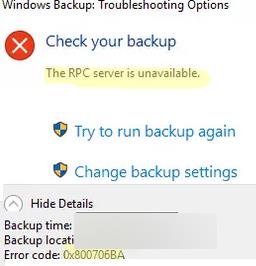
Så här åtgärdar du det här felet:
Kontrollera att tjänsten RpcSs (Remote Procedure Call/RPC) körs på Windows;
Se till att nätverksprofilen Privat eller Domän används för din nätverksanslutning (kategorin Offentlig nätverk kan förhindra vissa nätverksanslutningar, inklusive RPC);
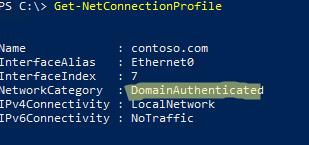
Se till att fil- och skrivardelning för Microsoft-nätverk och Internet Protocol version 6 (TCP/IPv6) är aktiverade för nätverksadapterns inställningar;
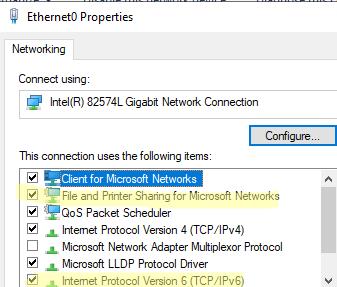
Rensa DNS-cachen:
ipconfig /flushsdns
Om du har något antivirusprogram från tredje part eller brandvägg installerat på din dator, inaktivera dem tillfälligt;
Använd följande kommando för att kontrollera och reparera integriteten för Windows Component Store:
DISM /Online /Cleanup-Image /RestoreHealth

![[FIXAT] RPC-servern är inte tillgänglig 0x800706ba [FIXAT] RPC-servern är inte tillgänglig 0x800706ba](https://img2.luckytemplates.com/resources1/images2/image-5240-0408150517402.png)
![[FIXAT] RPC-servern är inte tillgänglig 0x800706ba [FIXAT] RPC-servern är inte tillgänglig 0x800706ba](https://img2.luckytemplates.com/resources1/images2/image-5688-0408173047597.png)
![[FIXAT] RPC-servern är inte tillgänglig 0x800706ba [FIXAT] RPC-servern är inte tillgänglig 0x800706ba](https://img2.luckytemplates.com/resources1/images2/image-7486-0408150518675.png)
![[FIXAT] RPC-servern är inte tillgänglig 0x800706ba [FIXAT] RPC-servern är inte tillgänglig 0x800706ba](https://img2.luckytemplates.com/resources1/images2/image-1657-0408150518890.png)
![[FIXAT] RPC-servern är inte tillgänglig 0x800706ba [FIXAT] RPC-servern är inte tillgänglig 0x800706ba](https://img2.luckytemplates.com/resources1/images2/image-2693-0408150519303.png)
![[FIXAT] RPC-servern är inte tillgänglig 0x800706ba [FIXAT] RPC-servern är inte tillgänglig 0x800706ba](https://img2.luckytemplates.com/resources1/images2/image-6763-0408150519519.png)
![[FIXAT] RPC-servern är inte tillgänglig 0x800706ba [FIXAT] RPC-servern är inte tillgänglig 0x800706ba](https://img2.luckytemplates.com/resources1/images2/image-1452-0408150519947.png)
![[FIXAT] RPC-servern är inte tillgänglig 0x800706ba [FIXAT] RPC-servern är inte tillgänglig 0x800706ba](https://img2.luckytemplates.com/resources1/images2/image-6903-0408150520298.png)
![[FIXAT] RPC-servern är inte tillgänglig 0x800706ba [FIXAT] RPC-servern är inte tillgänglig 0x800706ba](https://img2.luckytemplates.com/resources1/images2/image-2111-0408150522124.png)
![[FIXAT] RPC-servern är inte tillgänglig 0x800706ba [FIXAT] RPC-servern är inte tillgänglig 0x800706ba](https://img2.luckytemplates.com/resources1/images2/image-1182-0408150522818.jpg)
![[FIXAT] RPC-servern är inte tillgänglig 0x800706ba [FIXAT] RPC-servern är inte tillgänglig 0x800706ba](https://img2.luckytemplates.com/resources1/images2/image-3411-0408173047835.png)
![[FIXAT] RPC-servern är inte tillgänglig 0x800706ba [FIXAT] RPC-servern är inte tillgänglig 0x800706ba](https://img2.luckytemplates.com/resources1/images2/image-4324-0408150523729.png)
![[FIXAT] RPC-servern är inte tillgänglig 0x800706ba [FIXAT] RPC-servern är inte tillgänglig 0x800706ba](https://img2.luckytemplates.com/resources1/images2/image-945-0408150524179.jpg)
![[FIXAT] RPC-servern är inte tillgänglig 0x800706ba [FIXAT] RPC-servern är inte tillgänglig 0x800706ba](https://img2.luckytemplates.com/resources1/images2/image-2737-0408150524633.png)
![[FIXAT] RPC-servern är inte tillgänglig 0x800706ba [FIXAT] RPC-servern är inte tillgänglig 0x800706ba](https://img2.luckytemplates.com/resources1/images2/image-9258-0408150525090.png)
![[FIXAT] RPC-servern är inte tillgänglig 0x800706ba [FIXAT] RPC-servern är inte tillgänglig 0x800706ba](https://img2.luckytemplates.com/resources1/images2/image-6742-0408150525478.jpg)
![[FIXAT] RPC-servern är inte tillgänglig 0x800706ba [FIXAT] RPC-servern är inte tillgänglig 0x800706ba](https://img2.luckytemplates.com/resources1/images2/image-4465-0408150525715.jpg)
![[FIXAT] RPC-servern är inte tillgänglig 0x800706ba [FIXAT] RPC-servern är inte tillgänglig 0x800706ba](https://img2.luckytemplates.com/resources1/images2/image-1949-0408150526093.png)
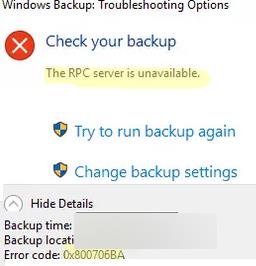
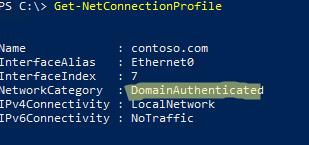
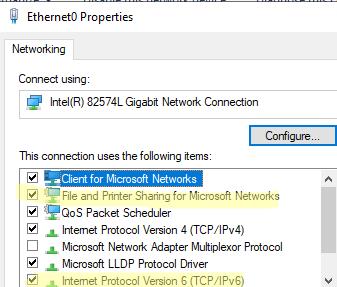



![[100% löst] Hur åtgärdar jag meddelandet Fel vid utskrift i Windows 10? [100% löst] Hur åtgärdar jag meddelandet Fel vid utskrift i Windows 10?](https://img2.luckytemplates.com/resources1/images2/image-9322-0408150406327.png)




![FIXAT: Skrivare i feltillstånd [HP, Canon, Epson, Zebra & Brother] FIXAT: Skrivare i feltillstånd [HP, Canon, Epson, Zebra & Brother]](https://img2.luckytemplates.com/resources1/images2/image-1874-0408150757336.png)